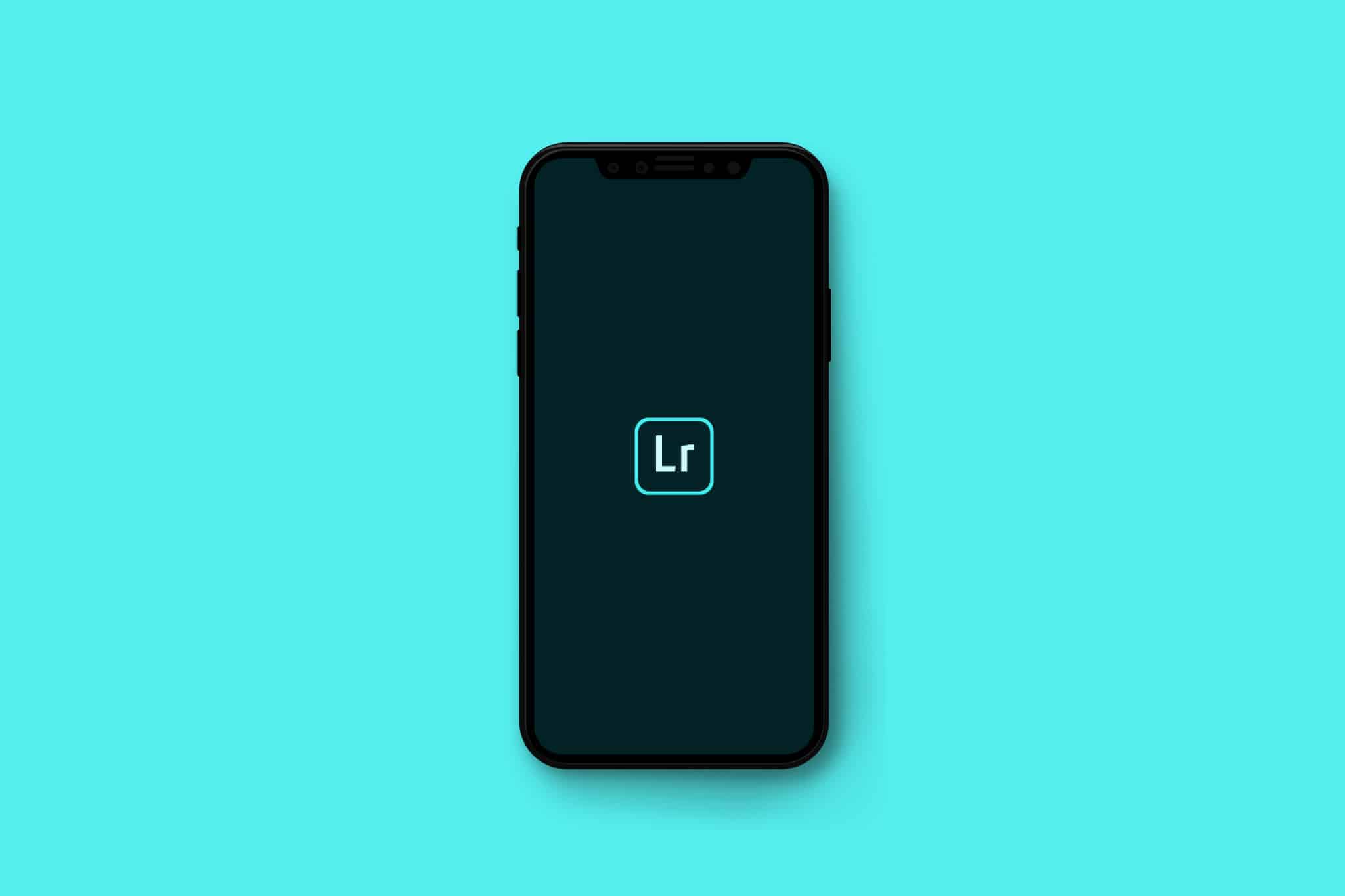Vamos aprender como instalar presets no lightroom mobile?
Com certeza!
Há 2 formas de fazer este processo, e você vai precisar de fotografias com os presets aplicados, preferencialmente no formato RAW.
Importante: Se você tem uma conta ativa na Adobe, pode seguir o método 1 do vídeo. Caso contrário, terá de seguir o método 2.
Se você preferir assistir o tutorial em vídeo, é só dar play abaixo. Se preferir acompanhar por texto, siga lendo este artigo.
Como instalar presets no lightroom mobile?
Independente do método utilizado, você vai precisar de uma fotografia para sincronizar com o lightroom mobile.
Esta é a única forma de enviar um preset criado no computador ou comprado, para seu celular.
Escolha sua foto preferida e aplique o preset. Depois siga uma das opções a seguir.
Método 1 – Se você tiver uma conta ativa na Adobe
Escolha sua foto e aplique o preset que você gostaria de enviar para o celular.
Depois, ative o sincronismo de seu catálogo do lightroom com sua conta da Adobe. É bem simples, como na imagem abaixo.
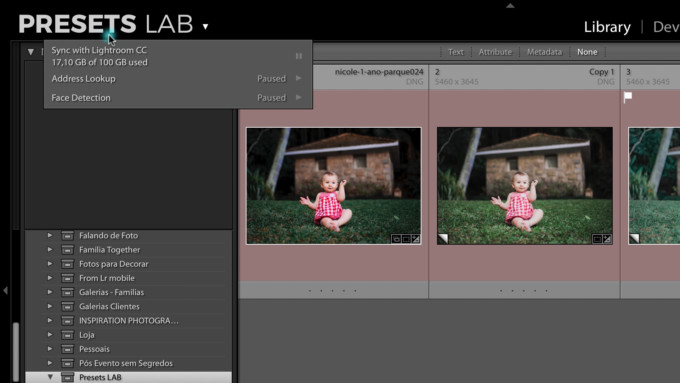
Com o sincronismo ativado, crie uma coleção, adicione sua fotografia com o preset aplicado e ative o sincronismo desta coleção.
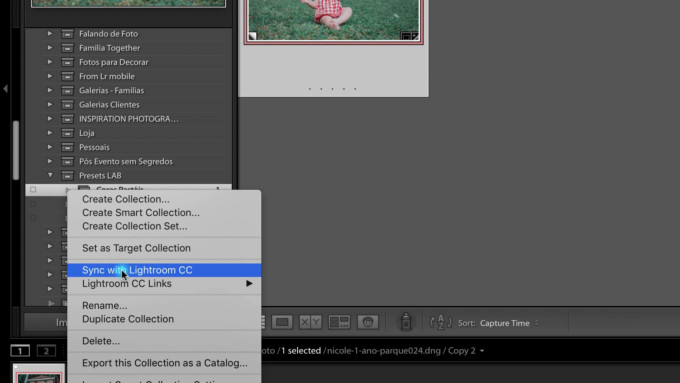
Verifique após alguns segundos, a fotografia no lightroom mobile.
Dependendo da velocidade de sua conexão com a internet, este tempo pode ser maior. Recomendo conectar seu celular no Wi Fi.
Assim que a foto aparecer, você já pode salvar as configurações desta foto, como um preset em seu lightroom mobile.
Para salvar, clique no canto superior direito (onde tem os …), em seguida na opção criar predefinição.
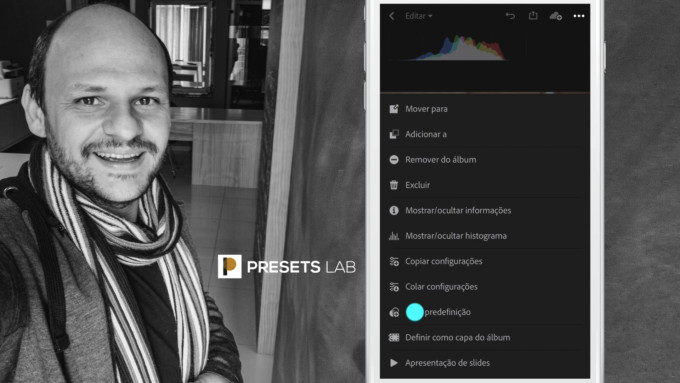
Este é o método mais simples e rápido.
Método 2 – Se você não tiver uma conta na Adobe
Este é um método mais trabalhoso, porém funciona também.
Selecione a mesma fotografia que você aplicou o preset, e exporte-a no formato DNG.
Vá em arquivo, exportar e selecione o formato DNG na janela que se abrirá.
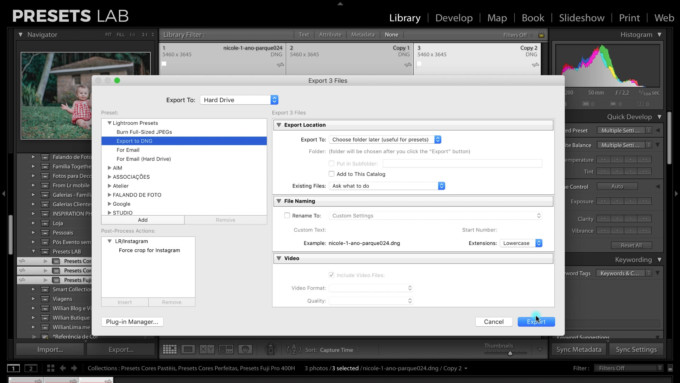
Salve numa pasta “na nuvem” que tenha acesso de seu celular. Eu uso o Drop Box e funciona muito bem com o google drive também.
Abra o Lightroom Mobile e importe esta fotografia DNG pra lá.
Após completar a importação, você já pode salvar as configurações desta foto, como um preset em seu lightroom mobile.
Para salvar, clique no canto superior direito (onde tem os …), em seguida na opção criar predefinição.
Leia também:
- Como instalar seus presets no Lightroom CC 2018 e Adobe Camera RAW
- Indicações de Presets para seu Lightroom
Para importar mais de 1 preset
Este processo deve ser feito para cada preset que deseja instalar no lightroom mobile.
Se você tiver uma coleção com 10 presets, terá de repetir este processo por 10 vezes. Ou fazer já com todas as fotografias selecionadas.
Por isso que ter uma conta na Adobe torna-o mais simples e rápido.
Bom.. por hoje é isso.
Abraços.